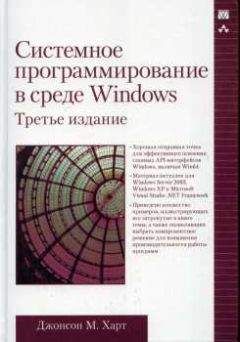Александр Фролов - Microsoft Visual C++ и MFC. Программирование для Windows 95 и Windows NT. Часть 2
if (szCommandAbout.LoadString(nID)) MessageBox(szCommandAbout);
else {
// Ошибка при загрузке строкового ресурса
TRACE0("Failed to load stringn");
return –1;
}
Диалоговая панель управления и MFC AppWizard
Если вам надо добавить панель управления к приложению, созданному с использованием средств MFC AppWizard, вы должны выполнить точно такие же действия, какие были нами описаны в предыдущих разделах. Сначала надо создать шаблон диалоговой панели, затем добавить к классу окна, в котором будет отображаться диалоговая панель управления, элемент класса CDialogBar, и наконец, создать диалоговую панель управления, вызвав соответствующий метод Create.
Наибольший интерес представляет использование ClassWizard для добавления обработчиков сообщений от диалоговой панели управления. Откройте в редакторе ресурсов шаблон диалоговой панели управления и запустите ClassWizard.
ClassWizard обнаружит новый ресурс и предложит создать или выбрать для него управляющий класс (рис. 3.20). Сообщения от диалоговой панели управления передаются для обработки в ее родительское окно. Поэтому в качестве управляющего класса надо выбрать класс этого окна. Так как в большинстве случаев в качестве родительского окна для панелей управления, в том числе и для диалоговой панели управления, выступает главное окно приложения, надо выбрать класс CMainFrame.
Рис. 3.20. Диалоговая панель Adding a Class
Переведите переключатель диалоговой панели Adding a Class в положение Select an existing class и нажмите на кнопку OK. На экране появится диалоговая панель Select Class, содержащая список классов, определенных в приложении (рис. 3.21).
Рис. 3.21. Диалоговая панель Select Class
Выберите из списка Class list класс главного окна приложения CMainFrame и нажмите на кнопку Select. ClassWizard сообщит о том, что выбранный класс CMainFrame не относится к классам, которые предназначены для управления диалоговыми панелями (рис. 3.22). Для продолжения нажмите на кнопку Yes.
Рис. 3.22. Предупреждение
Теперь на экране появится окно ClassWizard, в котором вы можете назначить обработчики сообщений от диалоговой панели управления, также просто как для меню или панели управления toolbar.
Как создать панель управления во время работы приложения
Во всех примерах, которые мы привели выше, для создания панели управления мы вызывали метод Create класса CToolBar во время создания окна приложения. В принципе, панель управления можно создать и позже, когда окно уже отображается на экране.
Возьмите приложение Bar. Добавьте к нему меню Tools, состоящее из одной строки Show Bar. Определите метод OnShowBar, который будет вызываться для обработки команд от этой строки меню. Не забудьте вставить в таблицу сообщений класса окна соответствующую макрокоманду.
Перенесите код для создания панели управления из метода OnCreate в метод OnShowBar. Теперь панель управления будет создаваться только после того, как вы выберите из меню Tools строку Show Bar.
Постройте проект и запустите приложение. Вы заметите, что панель управления почему-то возникает не сразу после выбора строки Show Bar. Чтобы панель управления появилась, необходимо еще изменить размер окна приложения.
Оказывается, метод Create класса CToolBar устанавливает нулевой размер окна панели управления. Настоящий размер панели управления выбирается позже, в зависимости от ее характеристик, а также размеров и характеристик родительского окна.
Чтобы установить правильные размеры и расположение панели управления следует вызвать метод RecalcLayout . Метод RecalcLayout входит в класс CFrameWnd и вызывается автоматически, если вы используете методы CFrameWnd::ShowControlBar, CFrameWnd::OnIdleUpdateCmdUI, CFrameWnd::OnSize, CFrameWnd::FloatControlBar, CMDIChildWnd::Create, а также некоторые другие.
Панель состояния
В нижней части большинства современных приложений Windows находится строка состояния программы, которая называется панелью состояния. В ней обычно выводится краткая контекстная подсказка для пользователя, содержание которой зависит от того, с каким элементом окна работает пользователь. В панели состояния также может отображаться описание текущего режима приложения, текущее время, объем свободного пространства на диске и т. д.
Когда вы разрабатываете приложение с оконным интерфейсом при помощи средств MFC AppWizard, вы можете указать, будет ли приложение иметь панель состояния. Этой возможностью управляет переключатель Initial status bar на одной из панелей создания приложения AppWizard. Внешний вид этой панели представлен на рисунке 3.3.
По умолчанию переключатель Initial status bar установлен, и все оконные приложения, построенные с использованием средств MFC AppWizard, имеют панель состояния. В ней отображается текущее состояние приложения или краткая подсказка для выбранных строк меню, а также текущее положение клавиш <Caps Lock>, <Scroll Lock> и <Num Lock>.
Ресурсы приложений и панель состояния
К сожалению, нет специальных ресурсов, предназначенных для разработки панелей состояния. Редактор ресурсов вам не поможет – панель состояния создается “вручную”. Каждый элемент панели состояния должен быть описан в специальном массиве.
Класс панели состояния
Для управления панелями состояния в состав библиотеки MFC включен класс CStatusBar. Как и классы CToolBar и CDialogBar, предназначенные для работы с панелями управления, класс CStatusBar также наследуется от базового класса CControlBar:
CStatusBar←CControlBar←CWnd←CCmdTarget←CObject
Как создать панель состояния
Процесс создания панели состояния во многом схож с процессом создания панелей управления.
Сначала надо создать объект для управления панелью состояния. Обычно для этого включают объект класса CStatusBar непосредственно в класс окна приложения, в котором будет размещена панель состояния.
Конструктор класса CStatusBar не имеет параметров и выглядит так:
CStatusBar();
В некоторых случаях, вместо использования класса CStatusBar, от него предварительно наследуют дополнительный класс. В этом случае, для создания панели состояния используют именно этот класс.
Следующим шагом является создание самой панели состояния. Панель состояния создается вызовом метода Create класса CStatusBar:
BOOL Create(CWnd* pParentWnd, DWORD dwStyle = WS_CHILD | WS_VISIBLE | CBRS_BOTTOM, UINT nID = AFX_IDW_STATUS_BAR);
Через первый параметр метода pParentWnd вы должны указать окно, для которого создается панель состояния.
Второй параметр dwStyle позволяет задать характеристики панели состояния, в том числе ее расположение внутри окна. Панель состояния является дочерним окном, поэтому в параметре dwStyle надо указать атрибут WS_CHILD. Если вы не укажите атрибут WS_CHILD, ничего страшного тоже не случится — этот атрибут установится автоматически во время вызова метода Create. А вот атрибут WS_VISIBLE более важен. Если его опустить, то панель состояния хотя и будет создана, но на экране не появится.
Вы можете разместить панель состояния либо в верху, либо внизу окна. По умолчанию панель состояния размещается в нижней части окна (используется атрибут CBRS_BOTTOM). Чтобы панель состояния была размещена вверху окна, укажите в качестве параметра dwStyle атрибут CBRS_TOP. Если вы используете параметр dwStyle, надо обязательно указать либо атрибут CBRS_BOTTOM, либо атрибут CBRS_TOP.
Последний параметр метода nID определяет идентификатор дочернего окна панели состояния. По умолчанию используется идентификатор AFX_IDW_STATUS_BAR.
Приложения, созданные MFC AppWizard, имеют меню View, содержащее строки Toolbar и Status bar. Строка Status bar с идентификатором ID_VIEW_STATUS_BAR позволяет закрывать и снова открывать панель состояния. Обработка стандартного командного сообщения ID_VIEW_STATUS_BAR выполняется методом OnUpdateControlBarMenu класса CFrameWnd. Метод OnUpdateControlBarMenu может управлять отображением панели управления только в том случае, если она имеет идентификатор AFX_IDW_STATUS_BAR. Более подробно о методе OnUpdateControlBarMenu можно прочитать в разделе “Недокументированные возможности класса CMainFrame”.
В случае успешного создания панели состояния метод Create возвращает ненулевое значение. Если в ходе создания панели состояния обнаружены ошибки, тогда метод Create возвращает нулевое значение.
После того как панель состояния создана, необходимо определить ее внешний вид. Для достижения этой цели вызывают метод SetIndicators и ему передают массив идентификаторов, представляющих индикаторы панели состояния. Каждый элемент панели состояния (индикатор) должен иметь отдельный идентификатор.
Метод SetIndicators загружает строковые ресурсы, соответствующие идентификаторам индикаторов, и размещает их на панели состояния:
BOOL SetIndicators(const UINT* lpIDArray, int nIDCount);
Через параметр lpIDArray, методу SetIndicators, надо передать указатель на массив идентификаторов панели состояния. Общее количество индикаторов панели состояния, определенных в массиве lpIDArray, задается параметром nIDCount.